Slik bruker du Auto Shazam ved å slå den på/av
Auto Shazam er en funksjon som lar en Shazam musikk rundt seg uten engang å åpne appen. Mens de fleste ønsker å oppdage nye sanger mens de er på farten, er det få som fortsatt synes det er irriterende. Så hvis du vil slå Auto-Shazam ON or AV for enkelhets skyld kan du lese denne artikkelen. Her vil vi dele opplæringen om hvordan du bruker Auto-Shazam og aktivere eller deaktivere den etter eget ønske.
Foreslått Les: Beste Shazam alternative apper
innhold
Slå på/av Auto Shazam
Du kan aktivere eller deaktivere Auto Shazam på Android eller iPhone ved å bruke metodene vist nedenfor. Vi bruker en Android-enhet for demonstrasjonsformål, men du kan også bruke lignende trinn for iPhone.
1. Åpne Shazam-appen på Android- eller iOS-enheten din. Nå i stedet for bare å trykke på startskjermen, må du lang-trykk Shazam-knappen for å snu ON auto Shazam på iPhone eller Android.
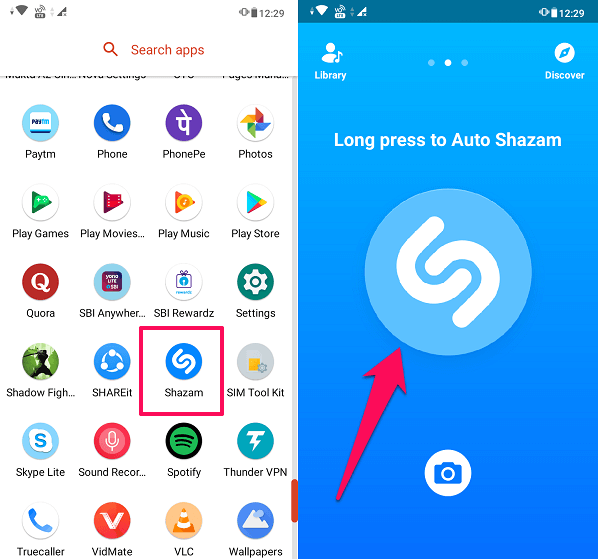
2. Når du trykker lenge på Shazam-knappen på Android, får du en popup som spør om du vil slå PÅ automatisk Shazam eller om du bare vil ha Shazam én gang. Trykk på SLÅ PÅ for å aktivere auto Shazam.
Gi appen tilgang til telefonens mikrofon hvis det ikke allerede er gjort.
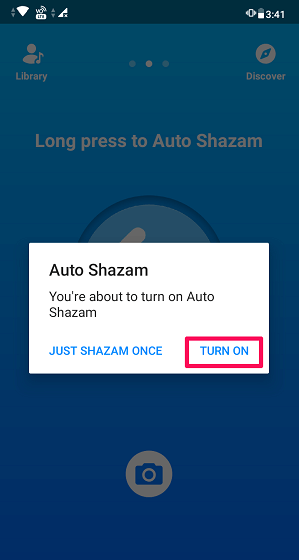
OBS: I tilfelle av iPhone vil du ikke få denne popup-vinduet mens du slår PÅ auto Shazam.
3. Nå kan du minimere appen og la den kjøre i bakgrunnen og Shazam-sanger mens du er på farten. EN Rød stolpe vises øverst på iPhone og en Varsling når det gjelder Android. Dette er for å indikere at Auto-Shazam fungerer i bakgrunnen.
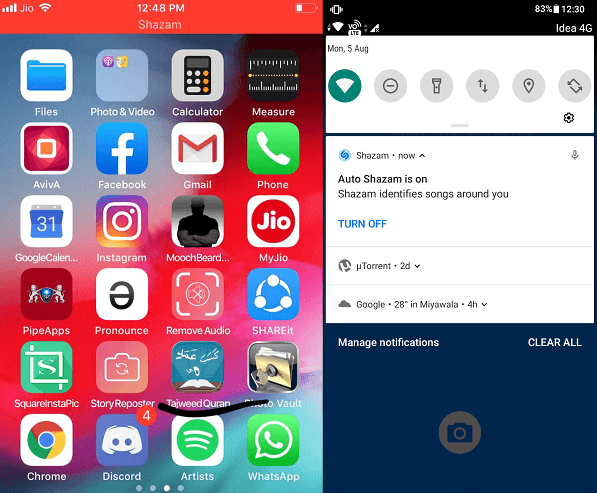
4. Hvis du nå vil slå AV automatisk Shazam, kan du gjøre det ved å trykke på Shazam-knappen på startskjermen igjen.
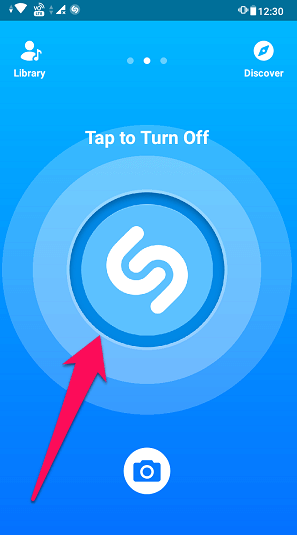
Merknader: Du kan også slå av automatisk Shazam fra Varsling i Android ved å trykke på slår Off på Shazam-varslingslinjen.
Alternativ metode for Auto Shazam på Android
1. Åpne Shazam-appen på din Android-smarttelefon. Trykk på Bibliotek øverst til venstre eller sveip til høyre på startskjermen for å gå til biblioteket.
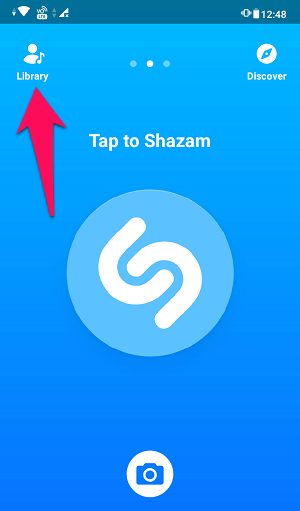
2. Under Bibliotek, gå til innstillinger av Shazam-appen din ved å trykke på din Profil or Gear ikonet (i tilfelle ikke logget på kontoen din) øverst til venstre. Etter det, veksle de bil shazam knappen for å snu den ON or AV.
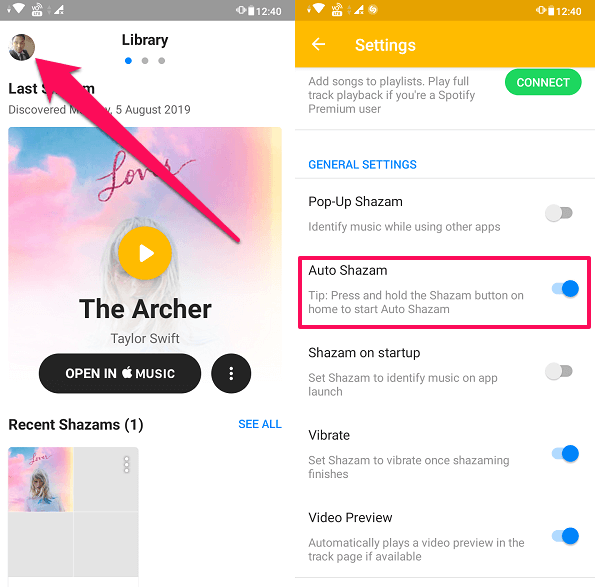
Med dette kan du enkelt aktivere eller deaktivere Auto-Shazam på iPhone eller Android. Men på grunn av noen feil, hender det noen ganger at du ikke kan slå av den automatiske Shazam, spesielt på iPhone. For det har vi funnet en løsning som vil hjelpe deg å unngå slike omstendigheter.
Kan ikke slå av Auto Shazam på iPhone?
Hvis du også har slått på auto Shazam på iPhone, men ikke klarer å slå den av på grunn av uforutsette årsaker, så er her en løsning som helt sikkert vil hjelpe deg.
Kill Shazam-appen
Ja, så enkelt er det, du kan drepe appen og unngå at den kjører i bakgrunnen. Dette vil automatisk slå AV automatisk Shazam, og når du starter appen på nytt, vil den være klar til å oppdage nye sanger igjen.
OBS: I Android, selv om du dreper appen mens auto Shazam er PÅ, vil den fortsatt fungere. For å deaktivere den, trykk på slår Off på den automatiske Shazam-varslingen fra varslingslinjen øverst på skjermen.
Auto-Shazam slår seg også av automatisk hvis batteriet når 20 %-merket eller hvis det har vært i drift i 6 timer kontinuerlig.
Hvordan fungerer Auto-Shazam?
Auto-Shazam, akkurat som den vanlige Shazam-funksjonen, skaper det digitale fingeravtrykket til sangene den lytter til og lagrer det i biblioteket ditt for senere bruk. Men kampene lagres i forskjellige seksjoner i Bibliotek under Nylige Shazams sammen med datoen de ble oppdaget.
Mens Auto-Shazam fungerer, brukes mikrofonen på mobilen kontinuerlig i bakgrunnen. Den tar imidlertid ikke opp samtalene dine, da den bare samsvarer med de digitale fingeravtrykkene og lagrer aldri noen opptak i databasen.
Foreslått Les: Slik bruker du Shazam på Snapchat
konklusjonen
Auto Shazam er et flott verktøy for musikkelskere for å oppdage nye sanger mens du er på farten uten engang å bruke appen. Men bruk av en app i bakgrunnen i lange timer kan påvirke telefonens batterilevetid. Derfor anbefaler vi at du slår den av når den ikke lenger er i bruk. Hvis du likte denne artikkelen, kan du dele den med andre og hjelpe dem med å oppdage nye sanger mens du er på farten.
Siste artikler